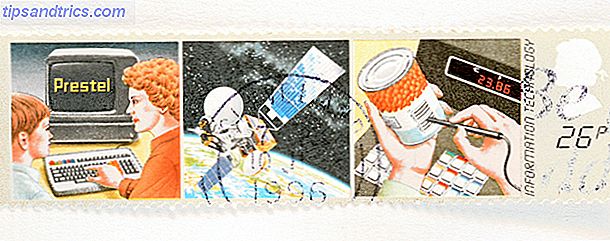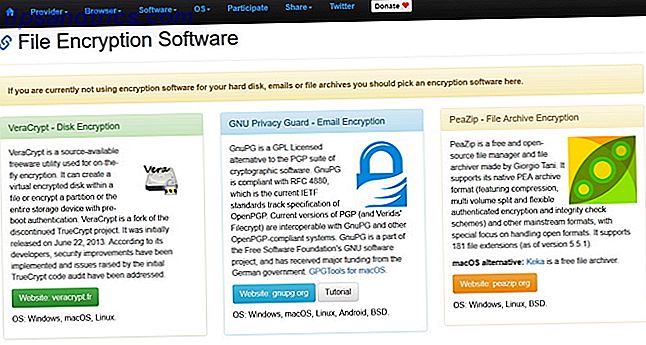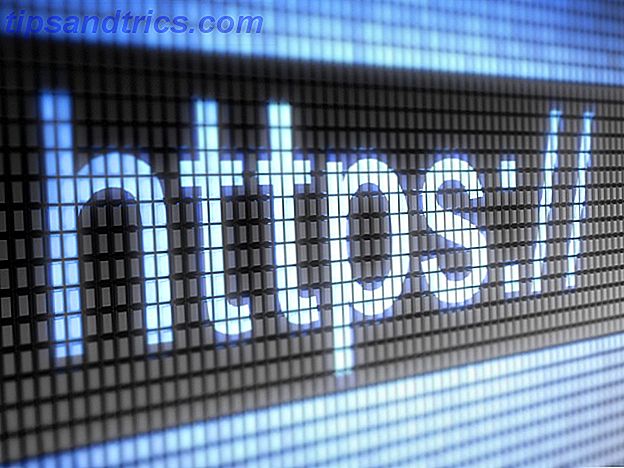Hier bij MakeUseOf zijn we overtuigd van de voordelen van het onthouden en gebruiken van enkele sneltoetsen op het bureaublad. Windows Keyboard Shortcuts 101: The Ultimate Guide Windows Keyboard Shortcuts 101: The Ultimate Guide Toetsenbordsnelkoppelingen kunnen u uren tijd besparen. Beheers de universele Windows-toetsenbordsneltoetsen, toetsenbordtrucs voor specifieke programma's en een paar andere tips om uw werk te versnellen. Lees verder . Ze kunnen uw workflow drastisch versnellen en u productiever maken.
Waar we echter minder lang naar hebben gekeken, zijn sneltoetsen voor je smartphone. Net als hun desktop-tegenhangers, kan het leren en gebruiken ervan een snellere en aangenamere gebruikerservaring opleveren.
Maar welke Android-snelkoppelingen moet je onthouden? Welke zijn het die experts en geeks elke dag gebruiken? Blijf lezen om erachter te komen.
Opmerking: alle onderstaande sneltoetsen zijn beschikbaar op telefoons met een voorraad Android 7.0 Nougat. Niets hiervan heeft een app van derden nodig.
1. Negeer ongewenste oproepen
We leven in een wereld van koude telefoontjes en ongevraagde benaderingen. Ze zijn vervelend om te ontvangen, vooral als je in een productieve stemming bent en diep in gedachten bent. Natuurlijk kunt u uw telefoon in de stille modus zetten of de "Prioriteitsmodus" gebruiken. De prioriteitsmodus van Android instellen (en de Stille modus terughalen) Hoe u de prioriteitsmodus van Android instelt (en de Stille modus terugkrijgt) Volumeregeling heeft veel veranderd in Lollipop, dus we zijn hier om je te helpen alles te begrijpen. Lees Meer functie, maar dan ben je waarschijnlijk iets belangrijks over het hoofd te zien.
In plaats daarvan kunt u het belsignaal onmiddellijk uitschakelen door op de knop Volume omlaag te drukken. Je wordt niet langer dan een paar seconden afgeleid en de koude beller blijft zitten met de frustratie dat je telefoon overgaat. Dubbele overwinning.
2. Maak een screenshot
Wil je een screenshot van een sms-gesprek of een grappige meme? Gelukkig biedt het Android-besturingssysteem een eenvoudige manier om screenshots te maken. 6 manieren om screenshots op Android te nemen. 6 manieren om screenshots op Android te nemen. Zo maak je een screenshot op Android - ongeacht welke versie je gebruikt. Lees verder .

Druk gewoon tegelijkertijd op Power + Volume omlaag - alles wat op dat moment op je scherm staat, wordt op je apparaat opgeslagen en er verschijnt een melding waarmee je het kunt delen of verwijderen.
3. Forceer een herstart
Het Android-besturingssysteem is tegenwoordig veel stabieler dan een paar jaar geleden. Desondanks kunnen smartphones nog steeds van tijd tot tijd crashen. U kunt uw telefoon op een bepaald moment op een bepaald scherm vastlopen en geen enkele tik of veegbeweging maakt het mogelijk.
In het tijdperk van de pre-smartphone was dit geen probleem - je kon gewoon de batterij eruit halen. Tegenwoordig is dat niet mogelijk op de meeste mobiele telefoons. Houd Power + Volume Up een paar seconden ingedrukt en uw telefoon moet zichzelf uitschakelen.
4. Start de camera onmiddellijk
Het is verbazingwekkend moeilijk om perfecte foto's te maken De top 5 fotografie tips voor absolute beginners De top 5 fotografie tips voor absolute beginners Als je een absolute beginner bent in fotografie, zijn hier een handvol tips die moeten worden beschouwd als "essentieel leren". Hier zijn de top vijf. Lees meer - de kans om ze te nemen, duurt vaak slechts enkele seconden. Tegen de tijd dat je je telefoon hebt gevonden, ontgrendeld, de camera-app hebt geactiveerd en de scène scherp hebt gesteld, is het moment al lang voorbij.
Maar Android biedt een snelkoppeling. Dubbeltik tweemaal snel achter elkaar op de aan / uit - knop om de camera-app automatisch te starten. Als dit niet werkt, controleer dan of de functie is ingeschakeld in Instellingen> Weergave> Druk tweemaal op Aan / uit-knop voor camera .
5. "Ok, Google"
Het gebruik van de spraakopdracht "Ok, Google" is een snelkoppeling in plaats van een snelkoppeling naar instellingen.
De snel verbeterende slimme assistent van Google kan heel wat taken uitvoeren OK, Google: 20+ nuttige dingen die je kunt zeggen tegen je Android-telefoon OK, Google: 20+ nuttige dingen die je kunt zeggen tegen je Android-telefoon Langzaam, zonder dat we het merken, is de toekomst aangebroken . Lees verder . Het kan bijvoorbeeld bellen, berichten verzenden, aanwijzingen geven, alarmen en herinneringen instellen, u een weersvoorspelling geven, u herinneren aan aankomende evenementen, muziek afspelen en uw algemene vragen beantwoorden.
Als het correct wordt gebruikt, kan het u veel tijd en tikken besparen.
6. App-info
Informatie vinden over een bepaalde app op je telefoon kan een beetje vervelend zijn. Je moet navigeren naar Instellingen> Apps, wachten tot de telefoon de lijst heeft gevuld, omlaag scrollen door de (vaak uitgebreide) softwarelijst en uiteindelijk wachten tot het nieuwe scherm wordt geopend.
Of wel? Eigenlijk is er een gemakkelijkere manier.

Open de app-lade door op het pictogram met de zes stippen onder in het midden van je startscherm te tikken en de gewenste app te vinden. Tik en sleep het naar de bovenkant van het scherm en laat het los als het over App Info zweeft. Dezelfde informatie, minder tijd.
7. Maak een meldingslog
Iedereen per ongeluk een melding weggevaagd voordat je het goed hebt gelezen, om pas later te beseffen dat het nogal belangrijk was?
Maak je geen zorgen. Breng een paar seconden door en creëer een snelkoppeling naar een meldingslog op je startscherm en je zult het probleem nooit meer tegenkomen.

Houd eerst je vinger op het startscherm. Ga vervolgens naar Widgets> Instellingen en kies Meldingslog in het pop-upmenu. U hebt nu een snelkoppeling met één druk op de knop voor uw volledige geschiedenis op uw startscherm.
8. Schakel snel tussen twee apps
Als u gemiddelde Android-gebruikers vroeg hoe ze tussen apps wisselen, zouden de meesten waarschijnlijk zeggen dat ze de knop Recent gebruiken (het vierkante pictogram in de navigatiebalk) en kiezen uit de schuifbare lijst op het scherm.
Als u toegang wilt tot een app die u eerder een tijdje geleden hebt bezocht, is dat de beste manier. Maar als je snel heen en weer wilt schakelen tussen twee apps, wist je dan dat je gewoon dubbel kunt tikken op de knop Recent ? Het is veel sneller.
9. Typ snel Nummers
Wanneer u een bericht of e-mail schrijft, zijn de getallen op het toetsenbord van uw Android 5 Beste Android-toetsenborden voor Emoji's, GIF's en nog meer 5 Beste Android-toetsenborden voor Emoji's, GIF's en Meer Deze toetsenborden maken het supereenvoudig om GIF's toe te voegen, emoji's en allerlei andere goodies voor alles wat je typt. Meer informatie bevindt zich achter het ? 123- pictogram. Om een getal te typen, moet u daarom op het ? 123- pictogram drukken om naar de cijfer- / symboolmodus over te schakelen, vervolgens op het nummer tikken en vervolgens op het ABC- pictogram tikken om terug te keren naar de lettermodus.
Dit is echter zeker niet de snelste manier. Houd in plaats daarvan de letter met het bijbehorende kleine cijfer ernaast ingedrukt (Q voor 1, W voor 2, enzovoort). Het nummer verschijnt op het scherm, maar het toetsenbord blijft in de "lettermodus".
10. Snelle reactie
Wees eerlijk, hoe vaak heb je een gesprek afgewezen omdat je het druk had, en daarna werkte je in het geheim om een sms of WhatsApp-bericht te schrijven waarin de beller werd verteld waarom je niet kon antwoorden?
U moet een snel antwoord gebruiken. Ze zijn er al sinds Android 4.0, maar ze zijn een verbluffend onderbenutte functie.

Tik als je telefoon overgaat op het berichtpictogram in de linkerbenedenhoek van het scherm. Je krijgt een lijst met vooraf bepaalde reacties om uit te kiezen, of je kunt zelfs je eigen handwerken maken door naar Kiezer App> Instellingen> Snelle reacties te gaan .
Welke snelkoppelingen gebruikt u?
Ik heb je laten kennismaken met 10 van de beste tijdbesparende snelkoppelingen die eigen zijn aan het Android 7.0-besturingssysteem. Natuurlijk zijn er nog veel meer - maar naar mijn mening zijn dit degenen die elke Android-eigenaar elke dag zou moeten gebruiken.
Nu is het jouw beurt om je input aan te bieden. Welke snelkoppelingen vindt u het meest waardevol? Welke gebruik je altijd?
U kunt al uw gedachten, meningen en suggesties achterlaten in de opmerkingen hieronder.